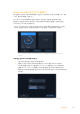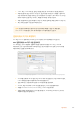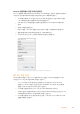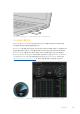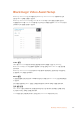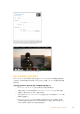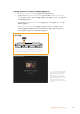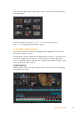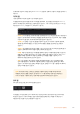User's Manual
DaVinci Resolve 사용하기
Video Assist로 클립을 녹화하는 작업은 영화 및 TV 콘텐츠 제작의 한 부분일 뿐이며 편집 및, 색보정,
최종 마스터 파일 인코딩 작업과 미디어 백업 및 관리 절차 또한 제작에 있어 상당히 중요한 부분입니다.
Video Assist에는 Mac OS와 Windows 지원 DaVinci Resolved와 함께 제공되므로 녹화 및 후반
제작을 위한 일체형 솔루션을 갖출 수 있습니다.
참고 사용하는 Video Assist에서 녹화한 클립에 보다 정확한 색보정을 적용하려면 항상 최신
버전의
DaVinci Resolve를 사용할 것을 권장합니다. 예를 들어, 버전 16 혹은 그 이후 버전에서
정확한 컬러를 지원합니다.
SD 카드를 컴퓨터에 연결한 뒤, DaVinci Resolve의 미디어 페이지에서 ‘Clone’ 도구를 사용하여 촬영과
동시에 미디어를 백업할 수 있습니다. 모든 종류의 미디어는 손상 및 결함 발생 위험이 있으므로, 미디어를
백업해 두면 촬영한 숏이 손실되는 위험을 방지할 수 있습니다.
DaVinci Resolve 안에서 미디어를 백업해
놓으면, 미디어 풀에 클립을 추가하여 편집 및 색보정, 최종 작업까지
DaVinci Resolve 프로그램 안에서
모두 마칠 수 있습니다.
대부분의 주요 블록버스터 영화 제작에서 사용하는
DaVinci Resolve는 첨단 디지털 영화를 위한 최고
성능 기술을 탑재한 소프트웨어 도구로 일반 비선형 편집 소프트웨어 도구와는 비교할 수 없을 만큼 그
성능이 강력합니다.
DaVinci Resolve를 사용하여 이러한 최첨단 기술의 편집 및 색보정을 활용해 보세요.
이 부분에는
DaVinci Resolve에서 녹화 파일로 작업을 시작하는 방법에 대해 자세히 설명되어 있습니다.
DaVinci Resolve는 실행 시 처음 나타나는 사용자 인터페이스에서 확인하는 기능보다 훨씬 다양한
기능을 제공합니다.
DaVinci Resolve에 관한 보다 자세한 정보는 Blackmagic Design 홈페이지의
DaVinci Resolve 설명서를 확인해 주시기 바랍니다. 또한 홈페이지에서 다양한 트레이닝 코스 및
튜토리얼 영상을 확인할 수 있습니다.
프로젝트 매니저
클립을 불러와 편집을 시작하기 전 프로젝트 매니터를 사용하여 새로운 프로젝트를 만들어야 합니다.
DaVinci Resolve를 실행하면 첫 화면에서 프로젝트 매니저를 확인할 수 있습니다. 후에 언제라도 사용자
인터페이스의 오른쪽 하단에 ‘홈’ 아이콘을 클릭하여 프로젝트 매니저를 다시 열 수 있습니다. 이 아이콘은
기존 프로젝트를 열고 싶을 때나 새로운 프로젝트를 더 만들고 싶을 때 유용합니다.
새로운 프로젝트를 만들기 위해, 창의 하단에 '
New Project'를 클릭하고 프로젝트 명을 정합니다.
'
Create'를 클릭합니다.
508
DaVinci Resolve 사용하기